Tutorial Spark AR: 6 tips básicos para empezar desde cero

Descubre las herramientas básicas para manejar el software Spark AR y crear tus primeros filtros animados para redes sociales, con Ayo Vega
La irrupción de los filtros de realidad aumentada ha cambiado totalmente cómo nos relacionamos con Instagram. Nos ayudan a expresarnos y podemos transmitir nuestras ideas y sentimientos de una forma creativa y, aunque no llevan mucho tiempo en la plataforma, ¿quién se imagina Instagram sin estos filtros? Además de un interesante vehículo de creación artística, también son una manera diferente de generar engagement con nuestra audiencia. Y para ello es imprescindible conocer bien el software necesario para crearlos.
Ayo Vega (@ayo_vega), artista especializado en la creación de contenidos digitales, nos explica en este tutorial las herramientas básicas para manejar el software Spark AR desde cero. Puedes ver el vídeo a continuación:
6 consejos para empezar desde cero con Spark AR
1. Descarga la aplicación
Spark AR es una herramienta creada por Facebook que permite realizar filtros en realidad aumentada y tiene versiones disponibles para Windows y Mac. Lo primero que debes hacer es instalar la aplicación en tu equipo. Para ello, entra aquí y haz clic en la pestaña de Download. Cada cierto tiempo suele haber mejoras en la herramienta ya que continuamente se actualiza.
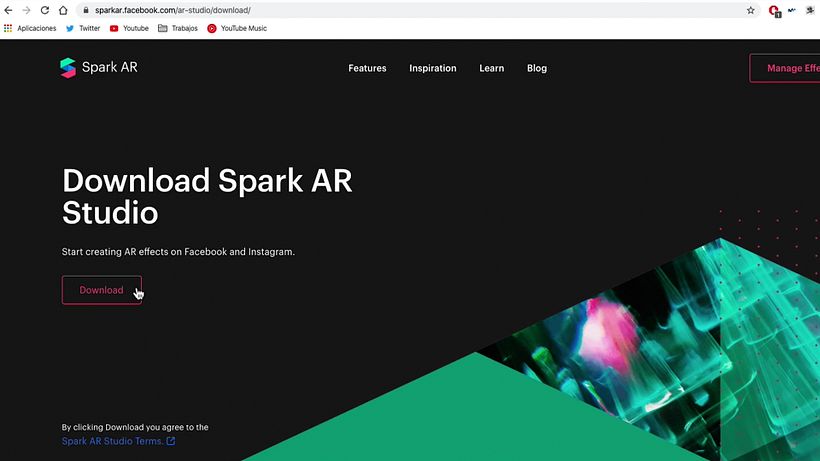
2. Familiarízate con los tipos de filtros de Spark AR
Lo primero que encontrarás al entrar en la aplicación es la interfaz de bienvenida. Haz clic en la pestaña Create new para empezar tu proyecto. Verás que hay distintas plantillas prediseñadas según los tipos de filtro. Algunas, como Face decoration y Head decoration, tienen elementos 3D asociados a la cabeza que se corresponden al movimiento facial. Otras, como World object, nos brindan la posibilidad de integrar un objeto en la escena 3D.
También puedes generar filtros de maquillaje con la plantilla Makeup o añadir un fondo con la plantilla Background. Face mask, Color filter y Neck decoration son el resto de plantillas disponibles. Otra opción es empezar un nuevo proyecto desde cero. Para ello, tienes que seleccionar Blank Project.
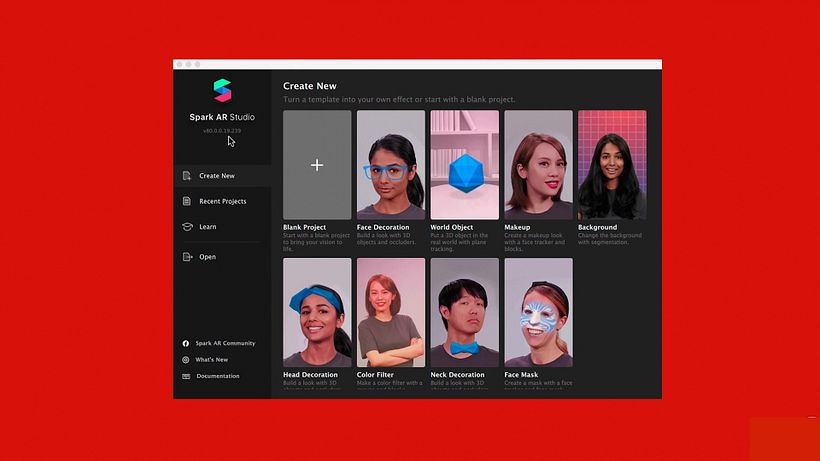
3. Explora el View Board
Una vez que has seleccionado el nuevo proyecto, llegas al View Board . Aquí puedes ver cómo van quedando los elementos que añades a la escena. También aparece la cámara si activas el icono Camera situado en el panel de Scene. Representada por una líneas azules, gracias a ella podemos apreciar lo que entraría dentro del visor. En la parte derecha de la pantalla también aparece una previsualización donde observamos cómo luciría nuestro filtro una vez terminado. Se puede elegir el tipo de dispositivo, rotar la imagen e incluso cambiar la apariencia del modelo, eligiendo entre distintos aspectos físicos. Esto es muy útil para ver cómo se adapta el filtro a las diferentes fisonomías faciales y cómo se aplicaría el efecto en movimiento.
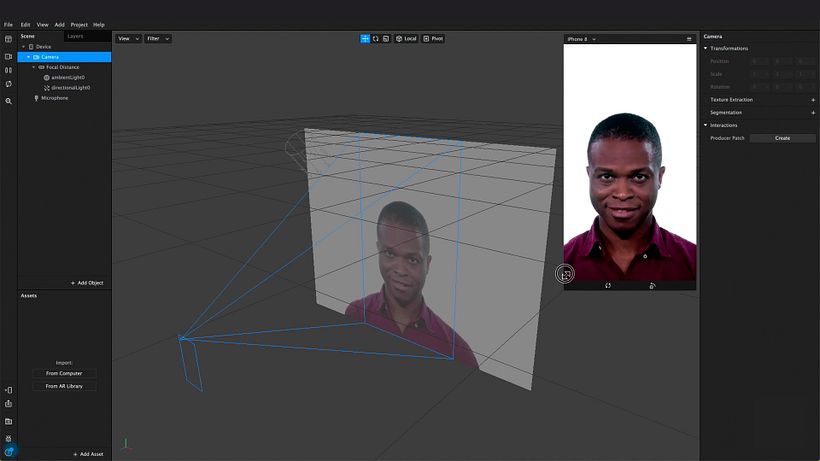
Las herramientas de la parte superior del View Board te ayudan a transformar los elementos del filtro. Con ellas puedes rotar los elementos, moverlos arriba, abajo, en profundidad, de izquierda a derecha o escalarlos.
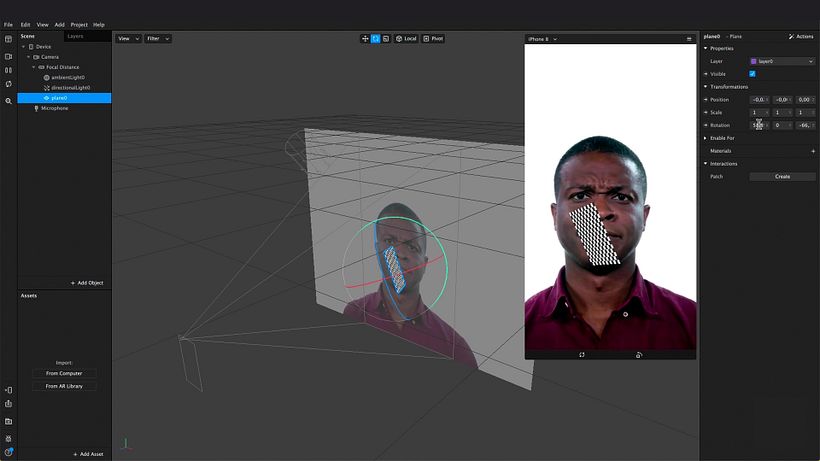
4. Investiga los elementos de la columna izquierda
En la columna izquierda de la pantalla encontramos distintos elementos. El primer icono es el del Workspace. Puedes activar varias pestañas, por lo que te recomendamos que explores las distintas opciones para familiarizarte con la herramienta.
Una de ellas es el Asset Summary. Aquí se recopilan los tamaños de todos los archivos del proyecto. Esto es importante porque en Spark AR hay un peso máximo del proyecto: el peso para Instagram debería ser 4MB o menos. En el caso de Facebook, lo ideal es que fuera menor de 2MB, pero puede alcanzar hasta los 10MB. Si te pasas de tamaño, puedes borrar elementos fácilmente desde el Asset Summary.
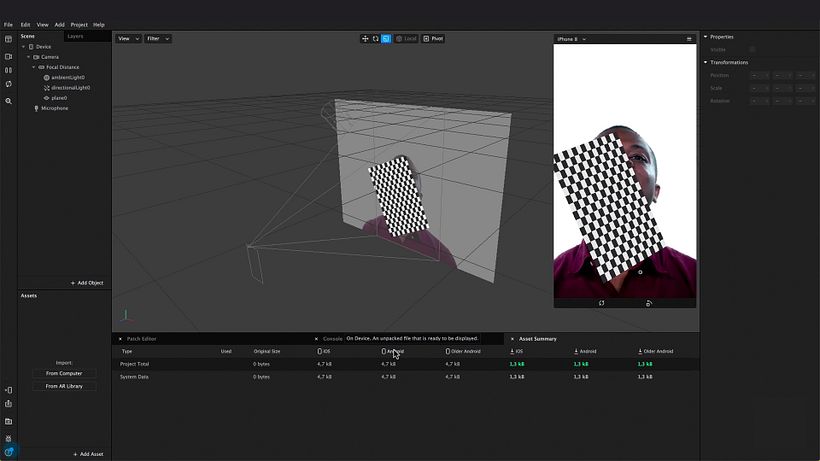
El siguiente icono que encontramos es el de Vídeo. Aquí es dónde puedes cambiar el modelo de nuestro filtro. Elige distintos tonos de piel y fisonomías para ver cómo quedaría tu filtro.
Si continúas bajando por la columna izquierda te aparece el icono de Play/Pause. Haz clic para iniciar o pausar el filtro. A continuación puedes ver el icono de Restart. Esta herramienta es muy útil si tienes un filtro con bastantes animaciones o más elaborado.
5. Encuentra todos los elementos que componen el filtro en el panel de Scene
Justo al lado de la columna izquierda de la pantalla encontramos el panel de Scene. Aquí están todos los elementos que configuran nuestro filtro: el dispositivo, la cámara, la distancia focal y todos los que creemos a partir de ahora. Para crear un nuevo elemento, simplemente haz clic en la pestaña Add Object o clic derecho en el panel Scene.
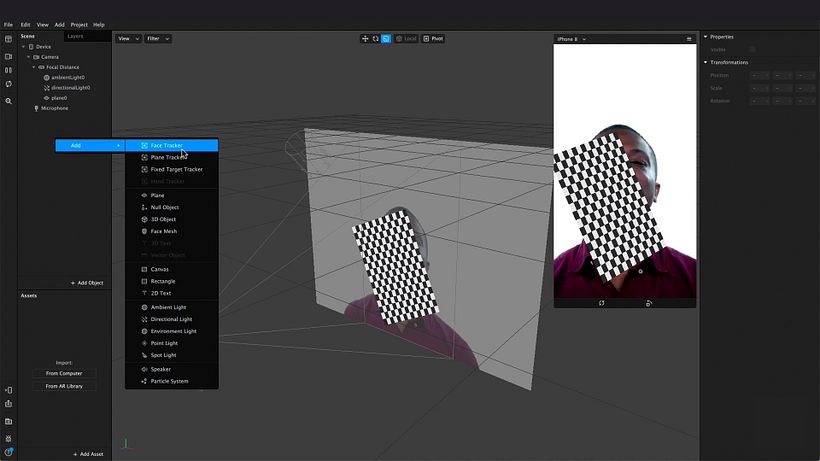
6. Face tracker y Face mesh
Vamos a detenernos en dos elementos que puedes añadir al panel Scene y que serán muy útiles a la hora de comenzar a crear tus filtros de realidad aumentada: el Face tracker y el Face mesh. El Face tracker rastrea el movimiento de nuestra cara y se aplica a los elementos que queramos, pero sobre todo al Face mesh, una malla 3D que se ajusta a nuestra cara.
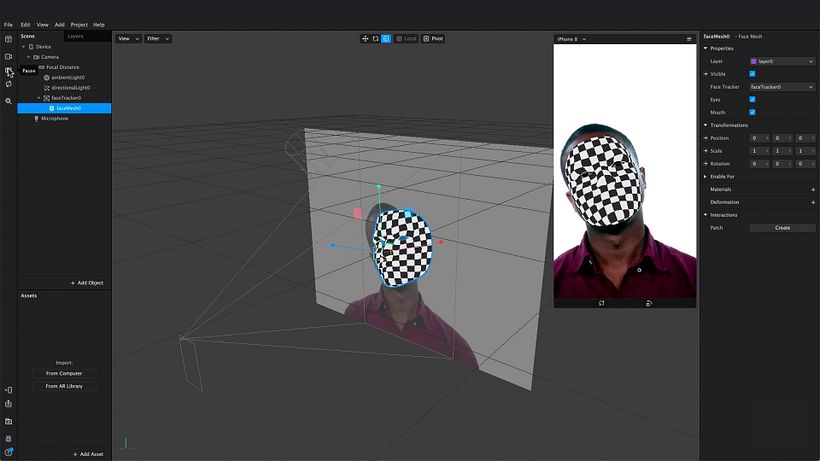
Si haces clic en cada elemento del panel Scene, en este caso cogeremos la Face mesh, verás que a la derecha de la pantalla aparece el panel de Inspector. Cada elemento de nuestro filtro tiene sus propios valores y se pueden configurar en este panel. Se puede activar o desactivar el icono Visible para esconder o visibilizar el elemento seleccionado.
En la pestaña Layer del panel Inspector se pueden modificar y crear nuevas capas. Y también podemos jugar con los parámetros de cada elemento específico o crear materiales y parches, entre otras opciones.
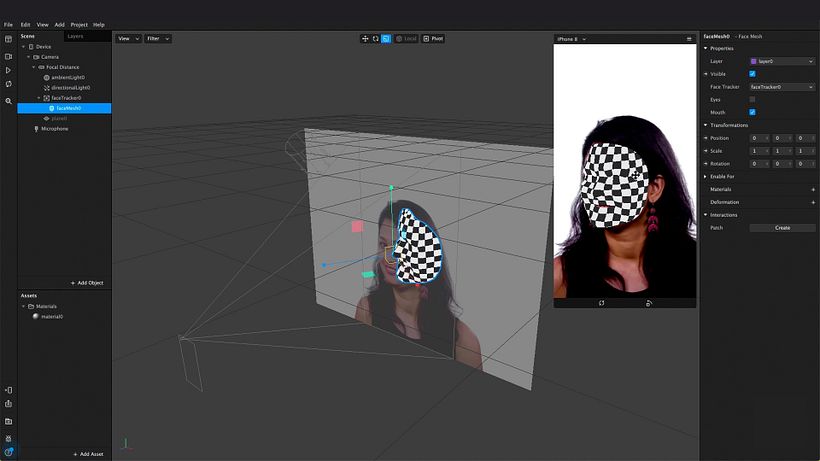
Si te ha gustado este tutorial, recuerda que puedes aprender con Ayo Vega a dominar las técnicas de animación para realidad aumentada con After Effects y Spark AR en su curso online ‘Filtros animados en 2D para Instagram’.
Te puede interesar:
- ‘Filtros ilustrados para Facebook e Instagram Stories’, un curso de Beatriz Ramo (Naranjalidad).
- ‘Creación de filtros artísticos de realidad aumentada’, un curso de Solimán López.
- ‘Filtros de realidad aumentada para Instagram y Facebook’, un curso de Paul Brown.






0 comentarios